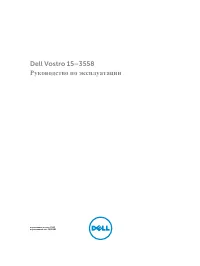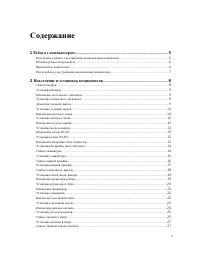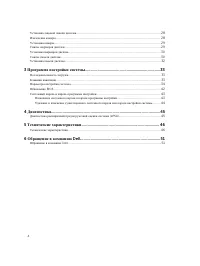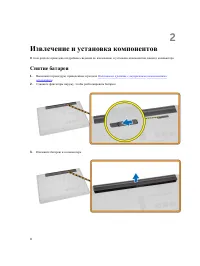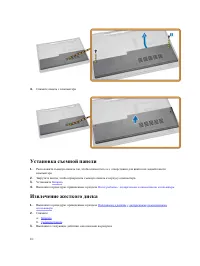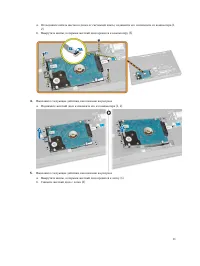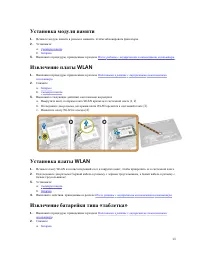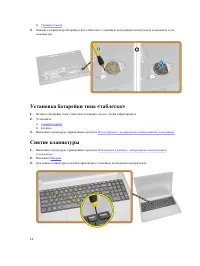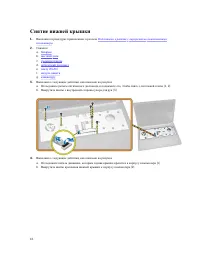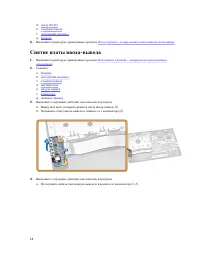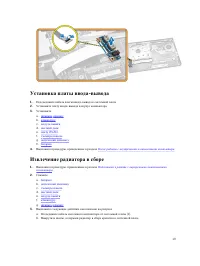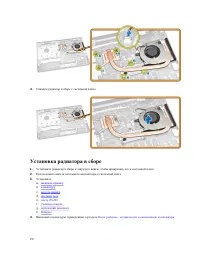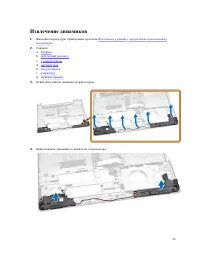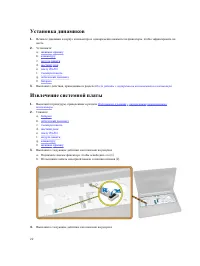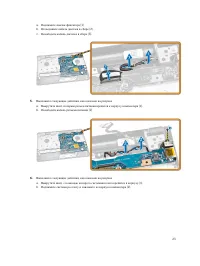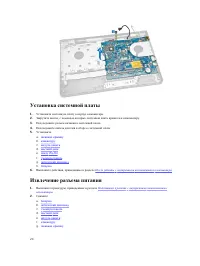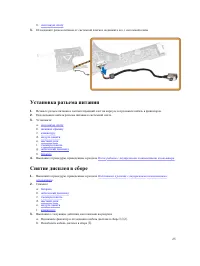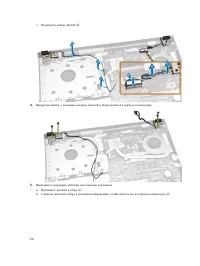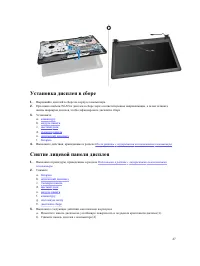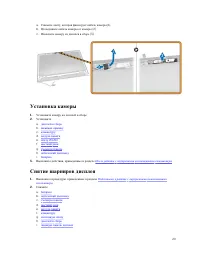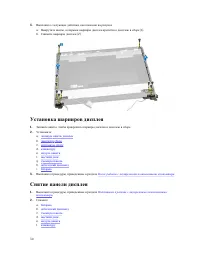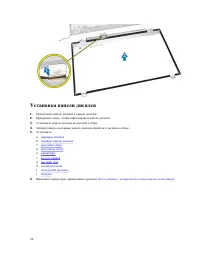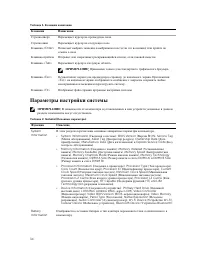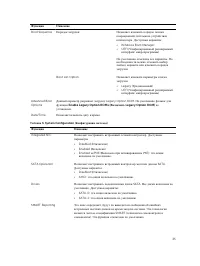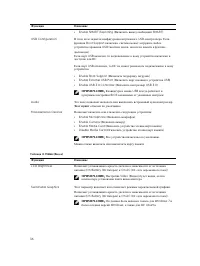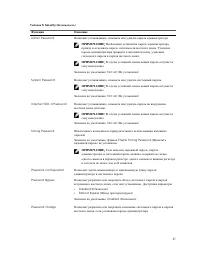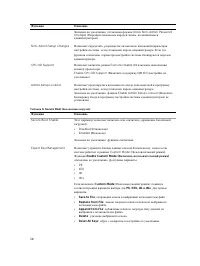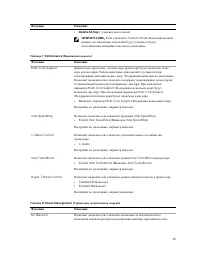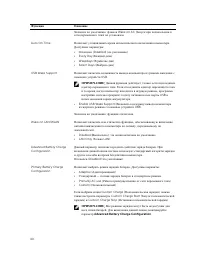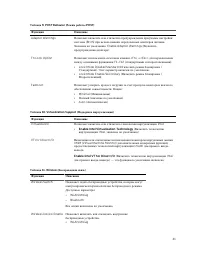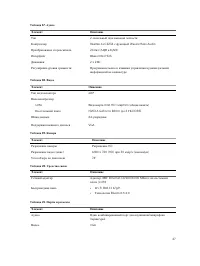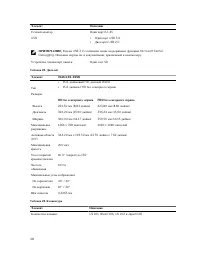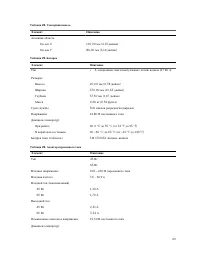Ноутбуки Dell Vostro 15–3558 - инструкция пользователя по применению, эксплуатации и установке на русском языке. Мы надеемся, она поможет вам решить возникшие у вас вопросы при эксплуатации техники.
Если остались вопросы, задайте их в комментариях после инструкции.
"Загружаем инструкцию", означает, что нужно подождать пока файл загрузится и можно будет его читать онлайн. Некоторые инструкции очень большие и время их появления зависит от вашей скорости интернета.
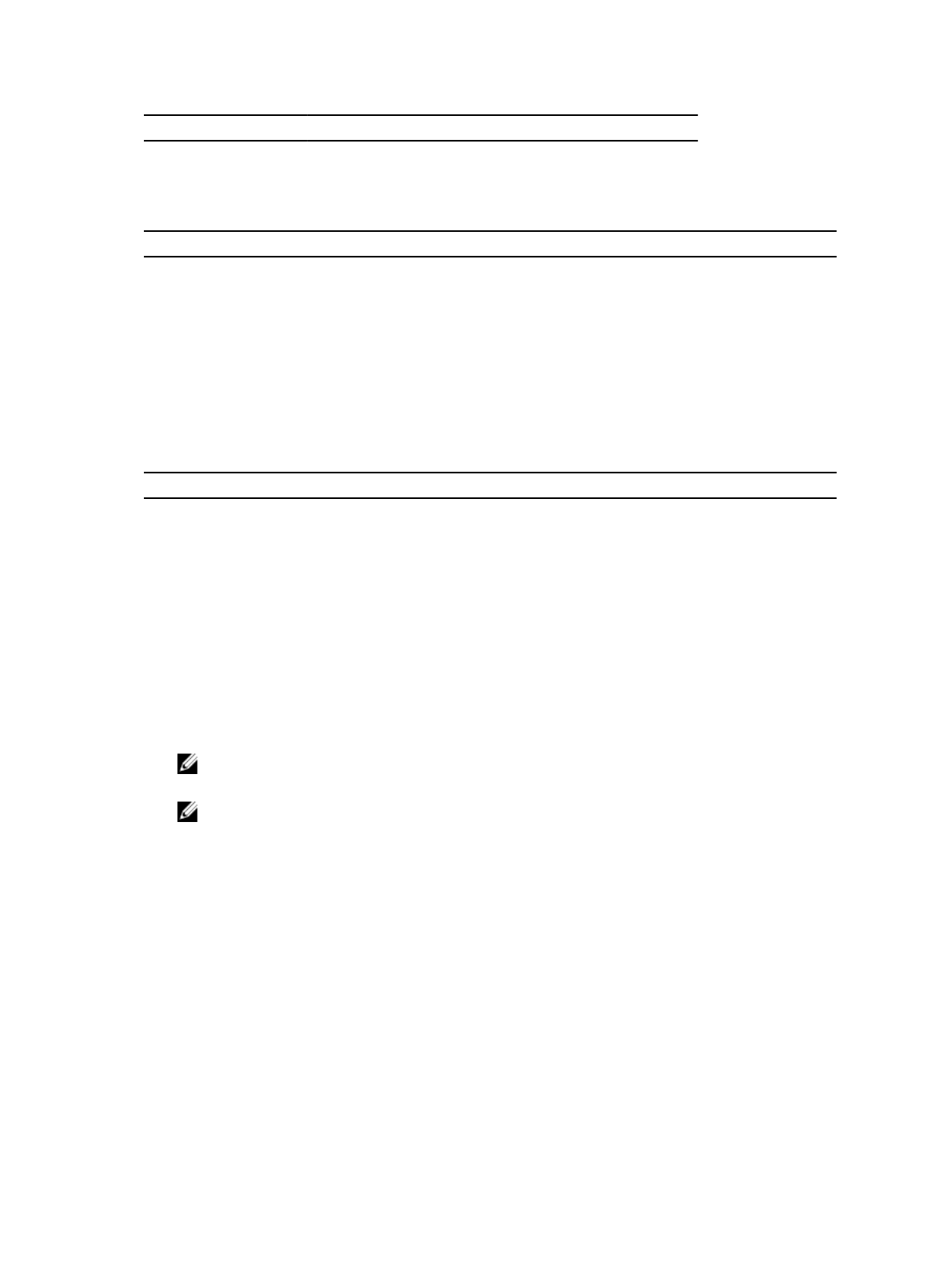
Функция
Описание
• Bluetooth
Все
опции
включены
по
умолчанию
.
Таблица
12. Maintenance (
Техническое
обслуживание
)
Функция
Описание
Service Tag
Отображается
номер
метки
обслуживания
для
данного
компьютера
.
Asset Tag
Позволяет
создать
дескриптор
системного
ресурса
,
если
дескриптор
ресурса
еще
не
установлен
.
Эта
функция
не
включена
по
умолчанию
.
BIOS Downgrade
Это
поле
определяет
откат
встроенного
системного
микропрограммного
обеспечения
до
предыдущей
версии
.
Позволяет
выполнить
откат
BIOS
до
более
ранней
версии
(
включено
по
умолчанию
)
Таблица
13. System Logs (
Системные
журналы
)
Функция
Описание
BIOS Events
Позволяет
просматривать
и
удалять
события
программы
настройки
системы
(BIOS)
во
время
самотестирования
при
включении
питания
.
Обновление
BIOS
Рекомендуется
обновлять
BIOS (
программу
настройки
системы
)
после
замены
системной
платы
или
в
случае
выхода
новой
версии
программы
.
Если
вы
используете
ноутбук
,
убедитесь
,
что
аккумулятор
полностью
заряжен
и
подключен
к
электросети
.
1.
Перезагрузите
компьютер
.
2.
Перейдите
на
веб
-
узел
dell.com/support
.
3.
Введите
Метку
обслуживания
или
Код
экспресс
-
обслуживания
и
нажмите
Submit (
Отправить
)
.
ПРИМЕЧАНИЕ
:
Чтобы
найти
метку
обслуживания
,
щелкните
по
ссылке
Where is my Service
Tag?
(
Где
находится
метка
обслуживания
?)
ПРИМЕЧАНИЕ
:
Если
вы
не
можете
найти
метку
обслуживания
,
щелкните
по
ссылке
Detect My
Product
(
Найти
метку
обслуживания
)
и
следуйте
инструкциям
на
экране
.
4.
Если
вы
не
можете
найти
метку
обслуживания
,
выберите
подходящую
категорию
продуктов
,
к
которой
относится
ваш
компьютер
.
5.
Выберите
Тип
продукта
из
списка
.
6.
Выберите
модель
вашего
компьютера
,
после
чего
отобразится
соответствующая
ему
страница
Product
Support
(
Поддержка
продукта
).
7.
Нажмите
Get drivers (
Получить
драйверы
)
и
нажмите
View All Drivers (
Посмотреть
все
драйверы
)
.
Страницы
Драйвера
и
Загрузки
открыты
.
8.
На
экране
приложений
и
драйверов
,
в
раскрывающемся
списке
Operating System (
Операционная
система
)
выберите
BIOS
.
9.
Найдите
наиболее
свежий
файл
BIOS
и
нажмите
Download File (
Загрузить
файл
)
.
42